word中怎么给图片添加渐变边框?
时间:2021-07-06 来源:互联网
word中想要制作一个简便的边框,该怎么制作呢?下面我们就来看看详细的教程。
软件名称:Word2003 绿色精简版(单独word 15M)软件大小:15.6MB更新时间:2013-03-15立即下载

1、打开WORD文档;把一张图片插入进来。

2、鼠标点图片,使图片在选中的状态;然后,点菜单栏的图片样式右侧的小箭头。

3、右侧弹出的操作窗口,选择填充,再点线条的渐变线,设置图片边框渐变效果。

4、下方弹出设置渐变边框的各项;现在设置渐变的颜色,比如,设置图片边框渐变颜色为淡黄到红的渐变,鼠标点渐变光圈的左边色块,选择黄颜色,

5、再设置黄色的透明度为80%,大家可以根据自己图片的实际需要来设置这些参数。

6、然后,再点右边色块,设置为红色。接着,再设置下边框线条的粗细。

7、也可以设置边框线条的样式,比如,实线或虚线等;本例是选择实线的。大家按喜好来选择哦。下图为最终效果。

相关推荐:
word2016怎么加粗表格边框?
word怎么添加漂亮的松树边框?
word2003一个边框怎么设置不同线条?
相关阅读更多 +
-
 速卖通官网入口AliExpress-aliexpress首页直达网址 2026-01-15
速卖通官网入口AliExpress-aliexpress首页直达网址 2026-01-15 -
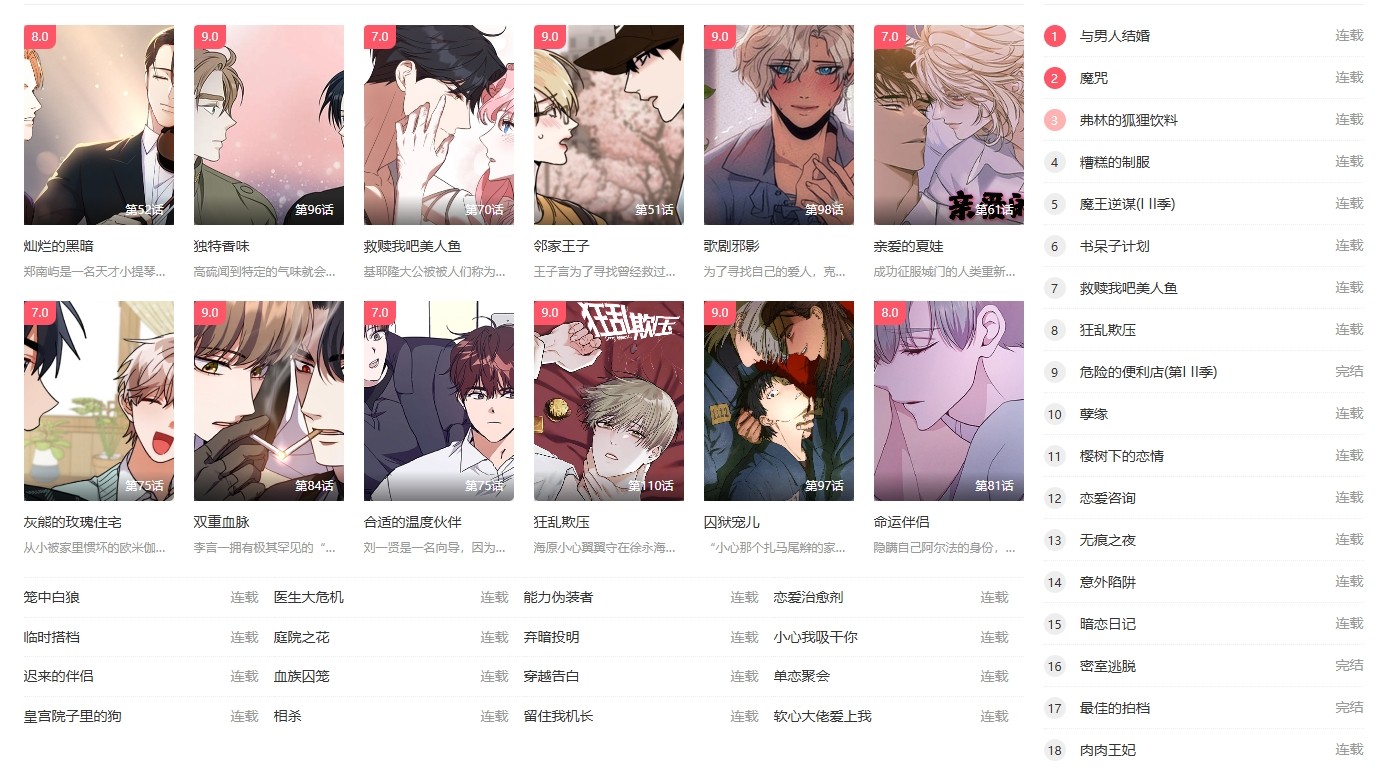 羞羞漫画秋蝉入口-秋蝉漫画土豪版免费阅读资源分享 2026-01-15
羞羞漫画秋蝉入口-秋蝉漫画土豪版免费阅读资源分享 2026-01-15 -
 孟鹤堂眉毛梗是什么梗?揭秘德云社爆笑名场面背后的故事,粉丝必看! 2026-01-15
孟鹤堂眉毛梗是什么梗?揭秘德云社爆笑名场面背后的故事,粉丝必看! 2026-01-15 -
 歪歪动漫漫画首页入口在线观看高清全集-不用下载也能看最新版本 2026-01-15
歪歪动漫漫画首页入口在线观看高清全集-不用下载也能看最新版本 2026-01-15 -
 "露脊鲸"之所以得名,主要是因为 神奇海洋1月4日答案 2026-01-15
"露脊鲸"之所以得名,主要是因为 神奇海洋1月4日答案 2026-01-15 -
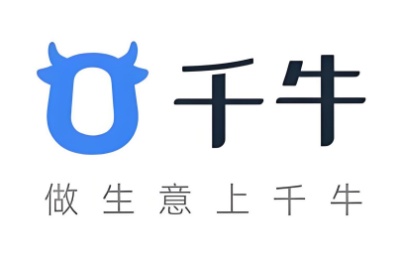 千牛工作台网页版登录-千牛工作台电脑端入口 2026-01-15
千牛工作台网页版登录-千牛工作台电脑端入口 2026-01-15
最近更新





